Ako skontrolovať aktualizácie komponentu Pepper Flash v prehliadači Google Chrome
prehliadač Google Chrome Je populárny webový prehliadač, ktorý má dostatok príležitostí. Nie je žiadnym tajomstvom, že prehliadač pravidelne vydáva nové aktualizácie. Ak však potrebujete aktualizovať nie celý prehliadač ako celok, ale jeho samostatný komponent, potom je táto úloha dostupná aj používateľom.
Predpokladajme však, že ste spokojní s aktuálnou verziou prehliadača, avšak pre správne fungovanie niektorých komponentov, napríklad Pepper Flash (známe ako Flash Player ), odporúča sa skontrolovať aktualizácie av prípade potreby inštalovať.
Ako kontrolovať aktualizácie pre Pepper Flash?
Upozorňujeme, že najlepší spôsob, ako aktualizovať súčasti Google Chrome, je aktualizovať prehliadač priamo. Ak nemusíte vážne aktualizovať jednotlivé komponenty prehliadača, je lepšie aktualizovať prehliadač komplexným spôsobom.
Prečítajte si viac o tomto: Ako aktualizovať prehliadač Google Chrome
1. Otvorte prehliadač Google Chrome a panel s adresou prejdite na nasledujúci odkaz:
chrome: // komponenty /
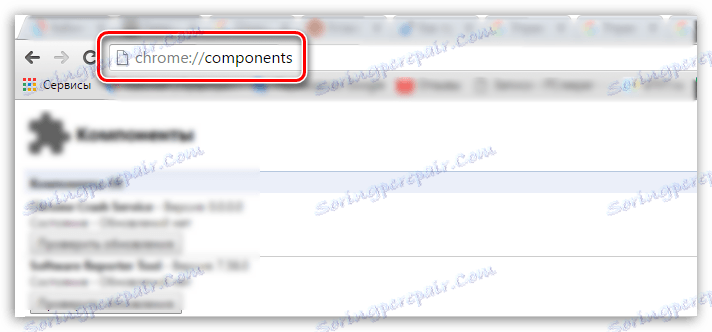
2. Na obrazovke sa zobrazí okno, ktoré obsahuje všetky jednotlivé súčasti prehliadača Google Chrome. Nájdite v tomto zozname komponentu "pepper_flash" a kliknite na tlačidlo "Kontrola aktualizácií" vedľa nej.
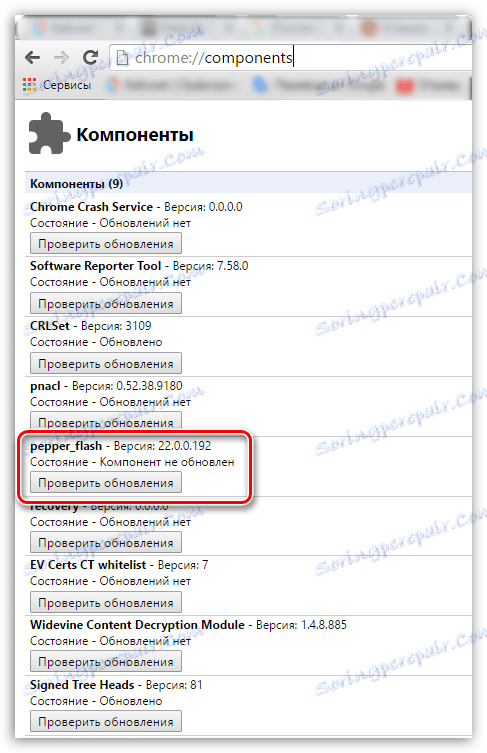
3. Táto akcia bude nielen kontrolovať aktualizácie Pepper Flash, ale bude tiež aktualizovať túto súčasť.
Táto metóda umožňuje aktualizovať zabudovaný doplnok prehliadača Flash Player bez toho, aby ste sa museli uchádzať o inštaláciu samotného prehliadača. Ale nezabudnite, že nie je včasná aktualizácia prehliadača, riskujete, že budete čeliť vážnym problémom nielen v práci webového prehliadača, ale aj vašu bezpečnosť.
